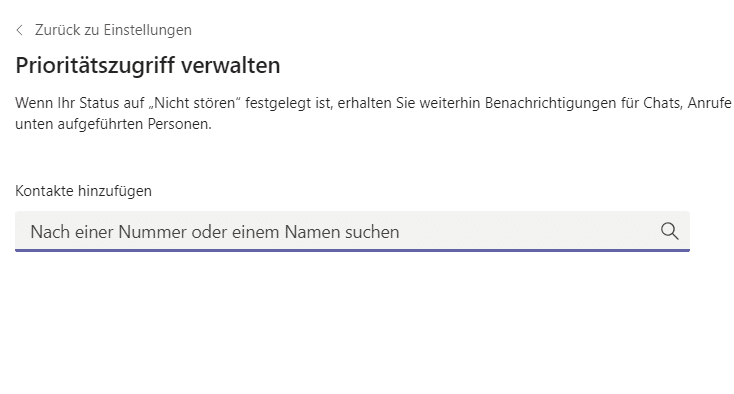Microsoft Teams ist die angedachte Lösung vieler Probleme: Telefonie, Chat, gemeinsames Arbeiten in einem virtuellen Team, das nicht notwendigerweise an einem Ort sitzen muss. Das führt dazu, dass Sie andauernd von Benachrichtigungen unterbrochen werden. Diese zeigen Ihnen neue Nachrichten, Benachrichtigungen zu Erwähnungen, Aufgaben und vieles mehr. Wir zeigen Ihnen, wie Sie die Benachrichtigungen auf Ihre Bedürfnisse anpassen.
Unter Einstellungen > Benachrichtigungen können Sie für jede einzelne Benachrichtigung festlegen, wie sie erfolgen soll. Sie können Sie stumm schalten, als Banner, Banner und E-Mail oder nur im Neuigkeiten-Feed. Diese Einstellungen aber sind generell gültig, es wird immer Gelegenheiten geben, in denen Sie weniger gestört werden wollen. In einem solchen Fall können Sie den Status Nicht stören wählen.
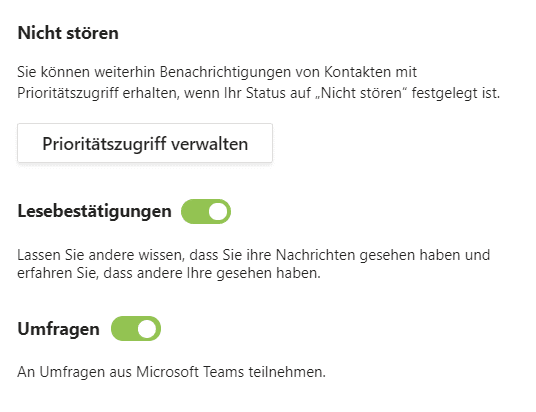
Der hat aber einen Nachteil: Dann bekommen Sie gar keine Nachrichten mehr. Nun können Sie sich auf den Standpunkt stellen „Dann muss man sich halt entscheiden!“. Müssen Sie aber nicht: Klicken Sie in den Einstellungen auf Datenschutz > Prioritätenzugriff verwalten. Hier können Sie alle Teilnehmer eingeben, die in Ihrer Prioritätenliste sind. Von diesen Kontakten erhalten Sie dann auch während der „Nicht stören“-Zeiten Benachrichtigungen.